A SAVOIR #
Le tutorial qui suit décrit le concept général de la Création de Produits. Vous retrouverez ainsi le formulaire classique, tel qu’il vous ait proposé par défaut. Mais chaque formulaire peut être entièrement customisé, personnalisé. Des champs peuvent ainsi être ajoutés ou supprimés ; des champs peuvent aussi être rendus obligatoires ou non. Pour savoir comment personnaliser un formulaire, voir le tutorial « Personnaliser un formulaire par le gestionnaire d’agencement ».
(Si vous utilisez un formulaire personnalisé, commencez par identifier les champs customisés).
*****
INFORMATIONS #
Pour créer un produit, cliquez sur “CATALOGUE” puis sur “PRODUITS”.
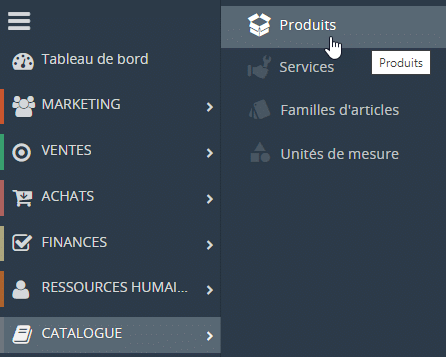
Une fois sur la page, cliquez sur “Ajouter un produit”

Pour créer un produit, vous allez devoir remplir toutes ou certaines informations demandées dans les formulaires.
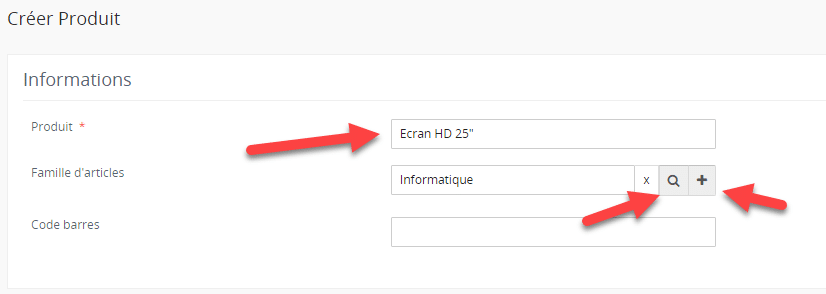
Dans le champ de formulaire “Produit”, inscrivez le nom de votre produit. Ce champ “Produit” est obligatoire.
(A l’enregistrement de votre produit, KAFINEA générera automatiquement un numéro Produit)
Vous pouvez ensuite en fonction des informations dont vous disposez compléter le reste du formulaire de création de produit.
Vous pouvez par exemple renseigner :
– le “Code barres”
– la “Famille d’articles”
En ce qui concerne la famille d’articles, si elle existe déjà, cliquez sur la loupe pour aller chercher la famille d’articles qui correspond au produit que vous êtes en train de créer.
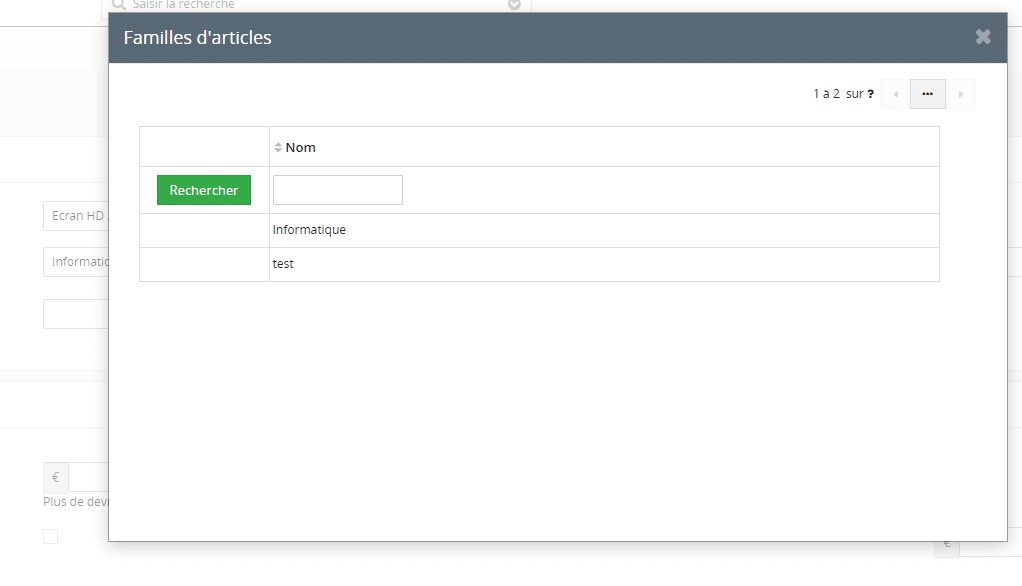
Si la famille d’articles n’existe pas, vous pouvez la créer maintenant en cliquant sur “+” à partir du formulaire précédent.
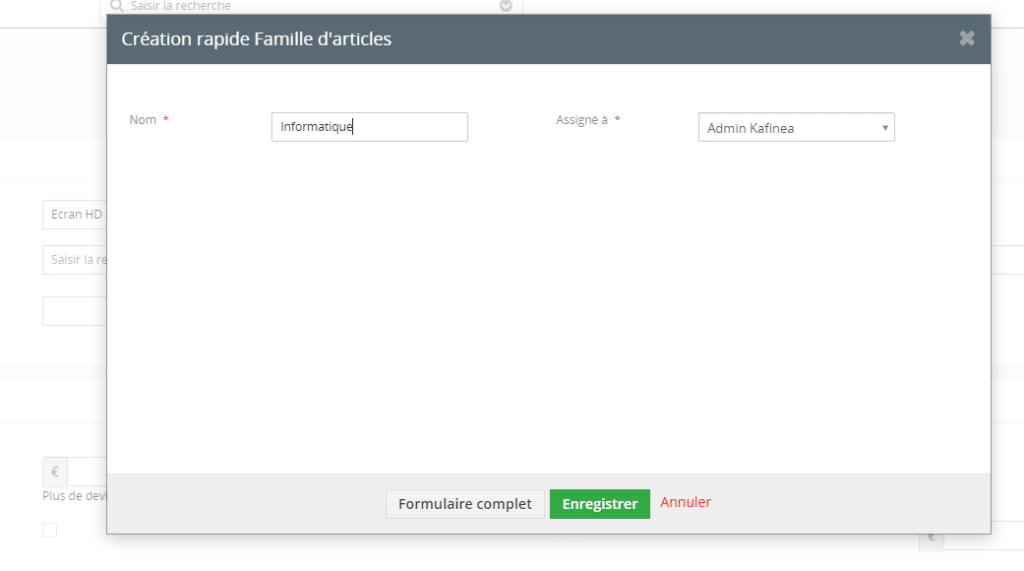
Les informations « Nom » et « Assigné à » sont obligatoires.
Cliquez sur « Enregistrer » pour enregistrer rapidement un famille d’articles.
En cliquant sur « Formulaire complet », vous accédez à la création complète d’une Famille d’articles (voir Création d’une famille d’articles).
*****
INFORMATIONS TARIF #
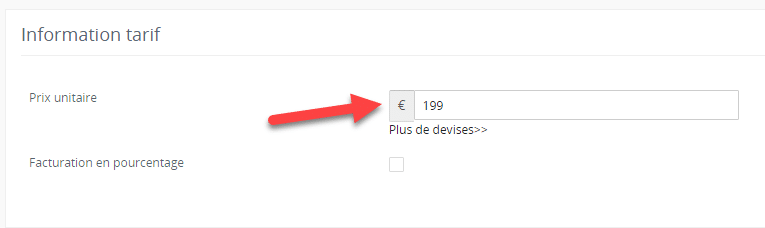
Dans le champ “Prix unitaire”, inscrivez le prix de vente du produit.
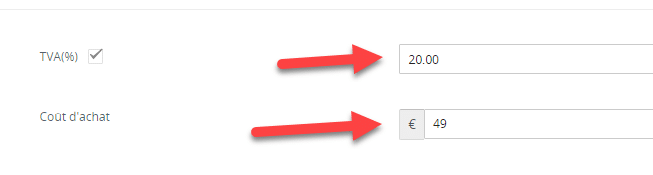
– le champ “TVA”
– le champ “Coût d’achat”
*****
INFORMATION PERSONNALISEE #
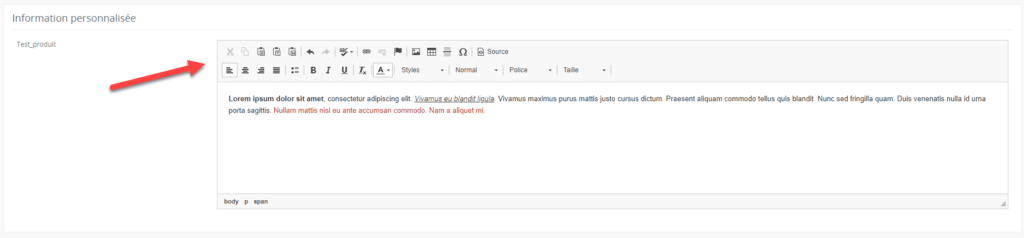
*****
DESCRIPTION #

*****
INFORMATIONS SYSTEMES #

Le champ « Manutention » est un champ système qui permet d’attribuer ici un produit à un de vos collaborateurs ou à une équipe. Ce champ « Manutention » est obligatoire.
*****
UTILISATIONS #

Avec le formulaire “Utilisations”, vous choisissez dans quel contexte votre produit sera proposé (vente en ligne ou en caisse ou les deux). Il suffit de cocher la case correspondante.

*****
FINALITE #
Une fois le produit créé, vous pouvez accéder à la vue détaillée du produit sous la forme suivante :
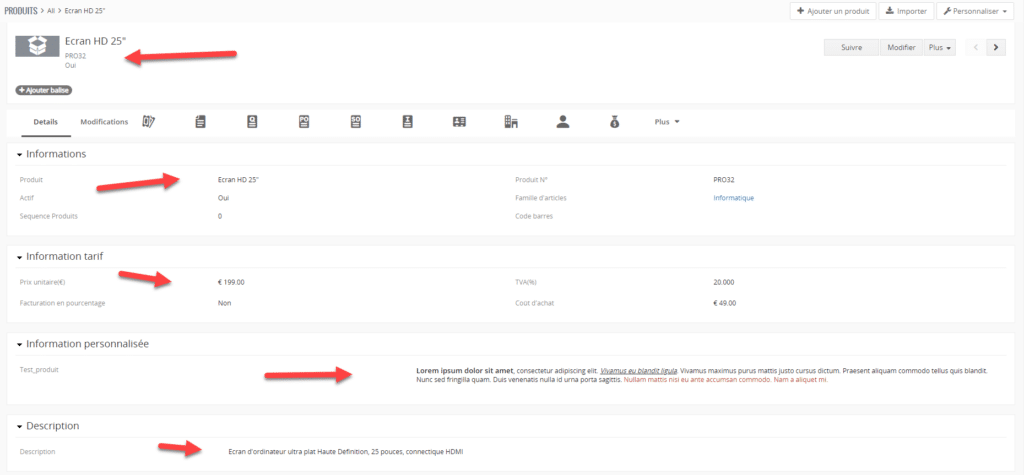
Voici la fiche “Produit” une fois qu’elle a été enregistrée. Dans cet onglet “Détails”, vous retrouvez les informations essentielles de votre produit : Titre, nom du produit, prix unitaire, etc…
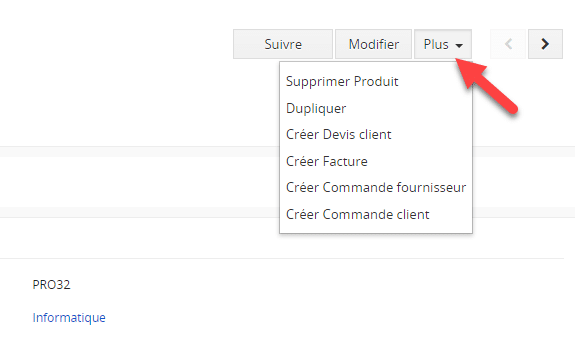
En cliquant sur “Plus” vous accéder à d’autres fonctionnalités utiles à partir de cette fiche produit.



